Indholdsfortegnelse
Hændelsesviseren Systemadvarsel "Application Specific Permission Settings do not Grant Local Activation permission for COM Server Application..." med hændelsesid "10016", kan blive logget på computere, der kører Windows 10, Windows Server 2019 eller Windows Server 2016, når Microsoft-komponenter forsøger at få adgang til DCOM-komponenter uden de nødvendige tilladelser.
Ifølge Microsoft anbefales det at ignorere hændelserne 10016, da de ikke påvirker funktionaliteten negativt og er designet af Microsoft. Men hvis du ønsker at løse problemet, skal du fortsætte med at læse nedenfor.

Denne vejledning indeholder trinvise instruktioner til at rette 10016 Advarsler i hændelsesviseren på Windows 10 og Windows Server 2016/2019, med beskrivelse:
Kilde: Distributed COM
Begivenheds-ID: 10016
De programspecifikke tilladelsesindstillinger giver ikke tilladelse til lokal aktivering for COM Server-programmet med CLSID
{2593F8B9-4EAF-457C-B68A-50F6B8EA6B54}
og APPID
{15C20B67-12E7-4BB6-92BB-7AFF07997402}
til brugeren ComputerName\Username SID (S-1-5-21-354606043924-4163678793-3661266528-1001) fra adressen LocalHost (ved hjælp af LRPC), der kører i programcontaineren Unavailable SID (Unavailable). Denne sikkerhedstilladelse kan ændres ved hjælp af administrationsværktøjet Komponenttjenester.
Sådan FIXER du: Indstillinger for applikationsspecifikke tilladelser giver ikke tilladelse til lokal aktivering af COM-serverapplikation (hændelses-ID: 10016) på Windows 10 og Server 2016/2019.
Trin 1. Ændre tilladelser på APPID-registreringsnøglen.
1. Find APPID'et for COM Server-applikationen med utilstrækkelige rettigheder i hændelsen 10016.
I dette eksempel er APPID'et f.eks.: {15C20B67-12E7-4BB6-92BB-7AFF07997402}
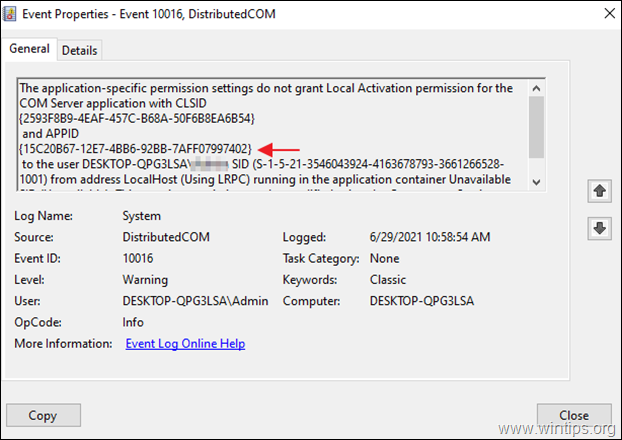
2. Åbn Registreringseditor, og naviger til følgende sted:
- HKEY_CLASSES_ROOT\AppID
3. Udvid AppID-nøglen, og klik på APPID'et, der er nævnt i hændelse 10016 (f.eks. "{15C20B67-12E7-4BB6-92BB-7AFF07997402}" i dette eksempel).
4a. I højre rude: Læg mærke til navnet på AppID på Standard REG_SZ-værdien (f.eks. "PerAppRuntimeBroker" i dette eksempel).
4b. I den venstre rude: Højreklik på på APPID-tasten, og vælg Tilladelser :
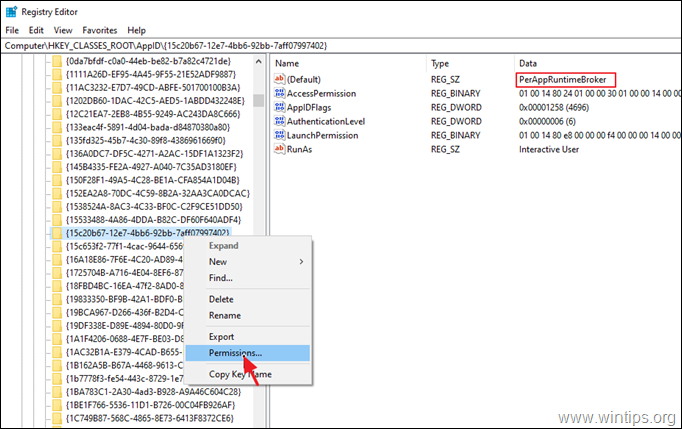
5. I vinduet "Tilladelser" skal du klikke på Avanceret.
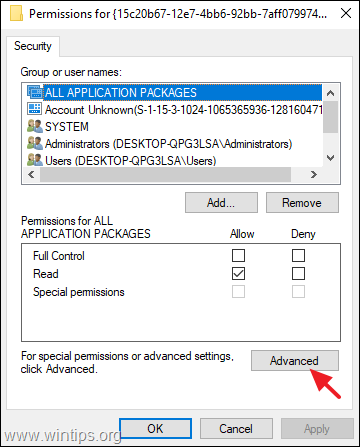
6. Klik på Ændre Owner for at overtage ejerskabet af registreringsdatabasenøglen.
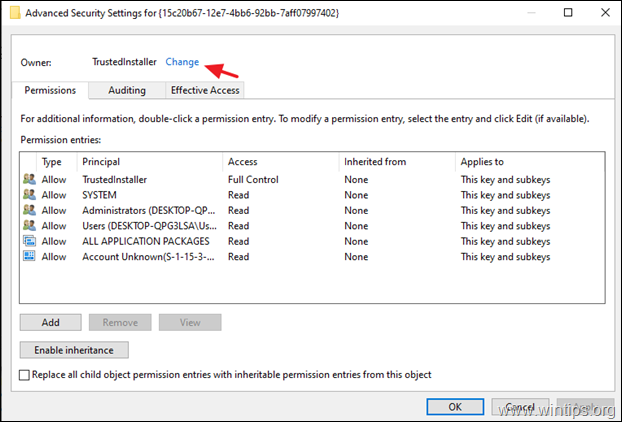
7. Type Administratorer og tryk på OK.
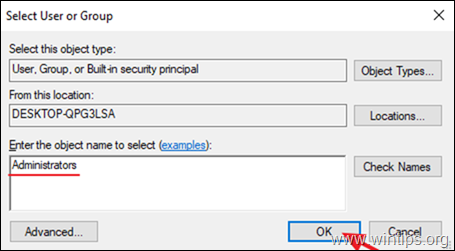
8. Tjek Udskift ejer på underbeholdere og objekter afkrydsningsfeltet, og klik på Anvend .
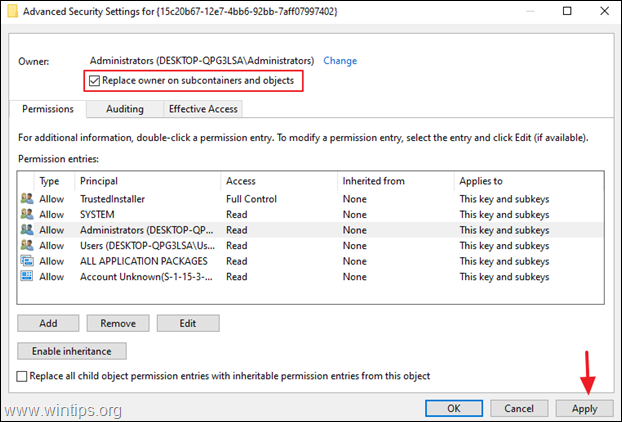
9. Dobbeltklik derefter for at åbne Administratorer indgang.
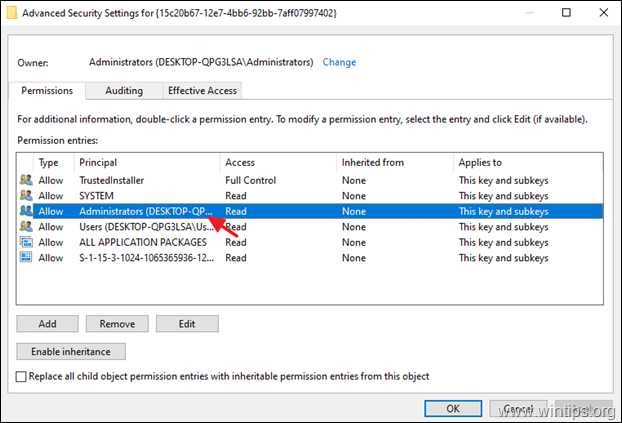
10. Vælg den Fuld kontrol afkrydsningsfeltet for at give fuld adgang til administratorer og tryk på OK tre (3) gange.
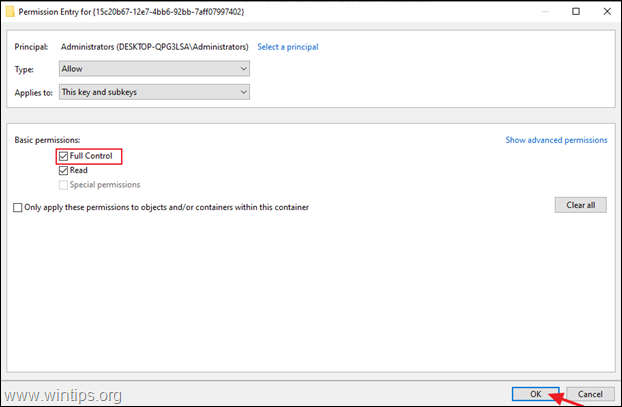
11. Luk Registreringseditor og genstart din pc.
Trin 2. Ændr tilladelserne på COM Server-applikationen.
1. Åbn Komponenttjenester. For at gøre det:
-
- Tryk samtidig på Windows
 + R for at åbne kommandoboksen Kør. Skriv dcomcnfg og tryk på Indtast .
+ R for at åbne kommandoboksen Kør. Skriv dcomcnfg og tryk på Indtast .
- Tryk samtidig på Windows
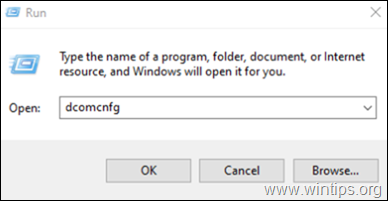
2. Udvid Komponenttjenester -> Computere -> Min computer -> DCOM-konfiguration .
3. Fra Se menu vælge Detaljeret.
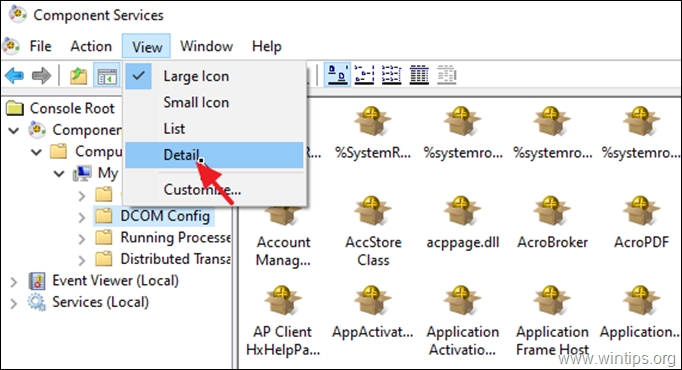
4. Højreklik på på APPID-navnet, som du bemærkede i trin-1 (4a) ovenfor (f.eks. i "PerAppRuntimeBroker" i dette eksempel), og vælg Egenskaber .
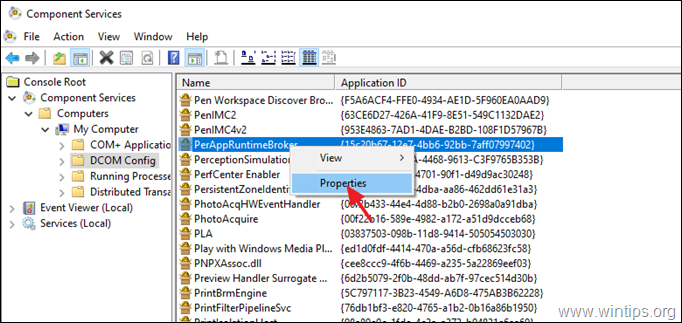
5a. På Sikkerhed klikker du på Rediger på Tilladelser til lancering og aktivering .
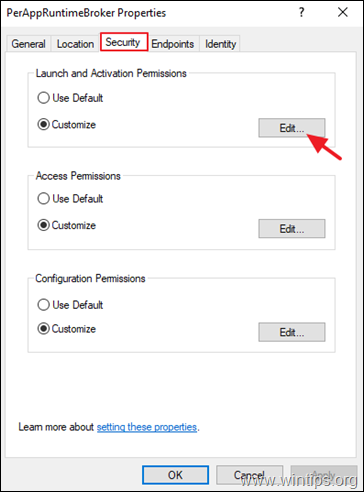
5b. Hvis du modtager en sikkerhedsmeddelelse om at fjerne de ikke-erkendte tilladelsesposter, skal du klikke på Fjern .
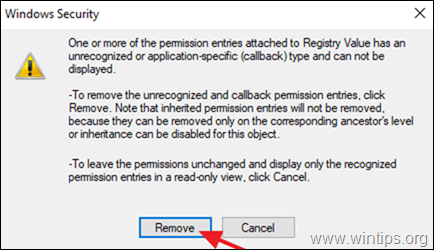
6. Klik på den Tilføj knap.
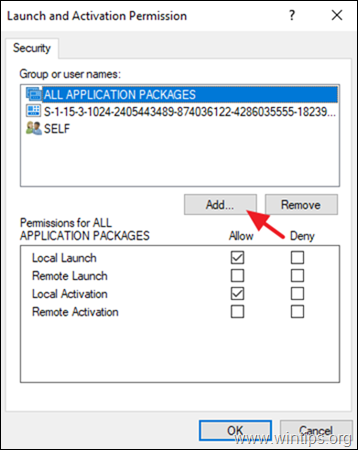
7. Type LOKAL SERVICE og klik på OK.
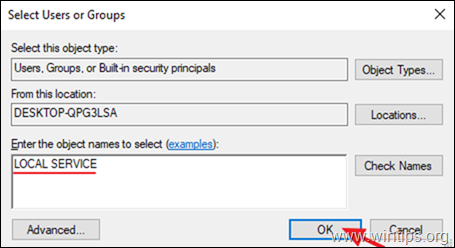
8. Tjek Lokal aktivering afkrydsningsfeltet, og klik på OK to gange for at anvende ændringen.
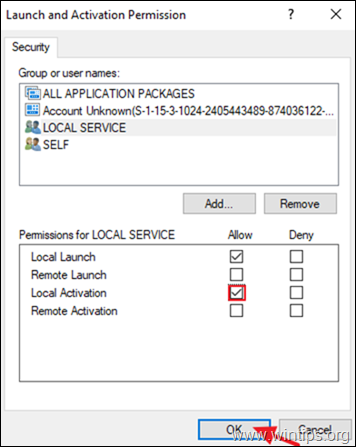
9. Luk vinduet Komponenttjenester og genstart din pc.
10. Efter genstart bør fejlen "Application Specific Permission Settings do not Grant Local Activation permission for COM Server Application" være løst.
Lad mig vide, om denne guide har hjulpet dig ved at skrive en kommentar om dine erfaringer. Synes godt om og del denne guide for at hjælpe andre.

Andy Davis
En systemadministrators blog om Windows





